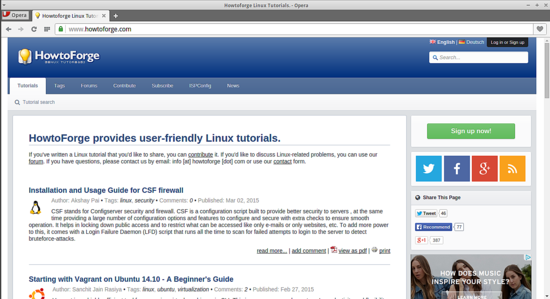本文将引导您了解Mozilla Firefox,Chromium和Opera的最新版本的安装过程。 在整篇文章中,您将看到执行浏览器安装所需的下载链接和命令。
Mozilla Firefox安装。
下载。
让我们从Firefox的安装开始,下载最新版本,然后浏览下载链接的Firefox下载页面 。 本教程编写的最新版本是Firefox 36.如果在阅读本指南时有较新版本可用,请使用较新版本,并在以下命令中替换版本号。 开始下载:
cd /tmp
wget http://download.cdn.mozilla.net/pub/mozilla.org/firefox/releases/latest/linux-x86_64/en-US/firefox-36.0.tar.bz2
下载后提取存档:
tar jxf firefox-36.0.tar.bz2 -C $HOME
$ HOME是您的家庭目录。
备份。
按照以上步骤创建自己的mozilla目录的备份,如果你有一个。
mv ~/.mozilla ~/.mozilla-backup
或者你创建一个tar文件使用:
tar zcPF ~/mozilla-backup.tar.gz ~/.mozilla
安装。
此时不要使用任何firefox实例。
~/firefox/firefox
上述命令将启动Firefox Profile Manager。 创建一个新的配置文件名称mozilla-build 。 点击下一步 > 完成 。 这应该退出配置文件管理器。 现在,请先在终端中运行以下shell脚本。
mkdir ~/bin
cat > ~/bin/firefox <<END
以上粘贴以后:
#!/bin/bash exec "\$HOME/firefox/firefox" -P mozilla-build "\$@" END
chmod 755 ~/bin/firefox
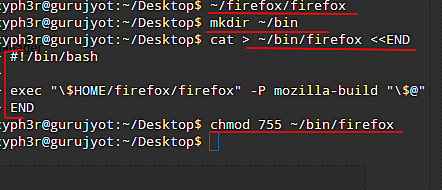
您的〜/ bin目录中的firefox命令现在将使用mozilla-build配置文件运行Firefox。
恢复以前的配置文件。
改名:
mv ~/.mozilla-your-directory-name ~/.mozilla
或提取您的tar文件:
tar zxPF ~/mozilla-backup-xyz.tar.gz
这是Firefox的一部分。 以下是火狐浏览器的形象。
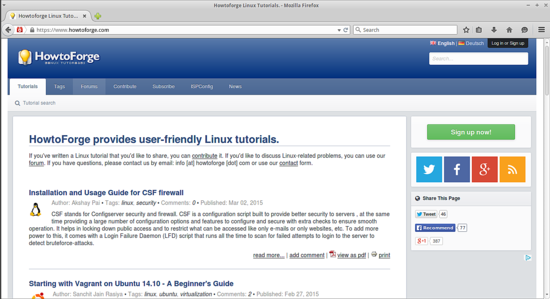
铬安装。
现在可以看到Chromium安装。
在Ubuntu中添加PPA
wget -q -O - https://dl-ssl.google.com/linux/linux_signing_key.pub | sudo apt-key add -
这将为您提供密码提示,只需输入您的密码并通过
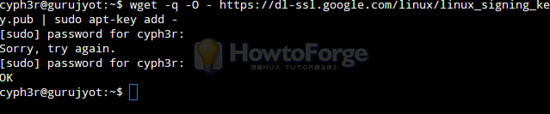
上述命令将从google linux仓库下载安装密钥。
sudo sh -c 'echo "deb http://dl.google.com/linux/chrome/deb/ stable main" >> /etc/apt/sources.list.d/google-chrome.list'
上述命令将将密钥添加到存储库。
更新。
sudo apt-get update
此命令将更新存储库。
安装。
sudo apt-get update
对于稳定版本:
sudo apt-get install google-chrome-stable
对于beta版本:
sudo apt-get install google-chrome-beta
对于不稳定的版本:
sudo apt-get install google-chrome-unstable
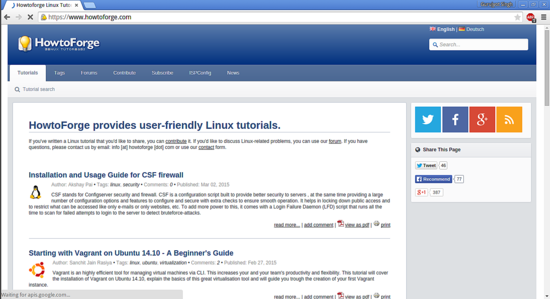
歌剧安装
您可以通过单击Opera进行安装,或访问此处 。 您可以直接双击并开始安装。 如果您对依赖关系类型有任何错误:
sudo apt-get -f install
32位插件。
获得32位插件在64位歌剧院工作。
sudo apt-get -ia32-libs
还有一些其他软件包,如Adobe Reader和Flash插件
sudo dpkg -i --force-architecture package.deb
拼写检查:
sudo apt-get install aspell aspell-en
那么你需要一个32位版本的libaspell库。 从package.ubuntu.com获取libaspell i386 软件包 。 然后使用以下命令将其解压缩到某个目录(如〜/ Desktop):
dpkg -x libaspell*.deb ~/Desktop
现在将.so文件复制到/ usr / lib32(也需要符号链接):
sudo cp ~/Desktop/usr/lib/libaspell* /usr/lib32/
重启歌剧,你会有一个拼写检查器...